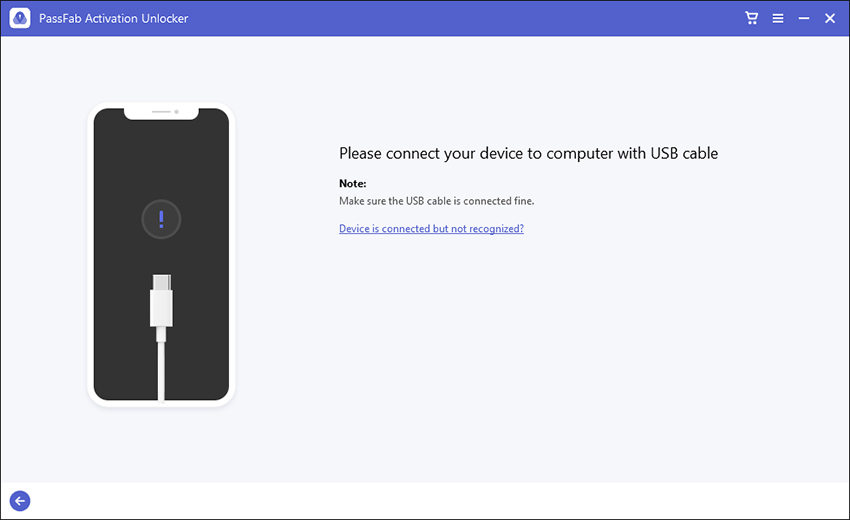"لقد حصلت لتوي على iPhone 13 وأمر خلال صفحتين من التثبيت، والآن أصبحت عالق في هذه الصفحة للساعتين الماضيتين. ولكن، تعرض الشاشة "يستغرق تنشيط الـ iphone عدة دقائق"."
مؤخراً، قام العديد من مستخدمي iPhone بإعطاء تقارير عن عدم استطاعتهم تنشيط iPhone 13، طبقاً لتقرير أحد المستخدمين، تعرض الشاشة "يستغرق تنشيط الـ iphone عدة دقائق/it may take a few minutes to activate your iPhone "، ولكن أستمر الأمر 3 ساعات ومازال مستمراً.
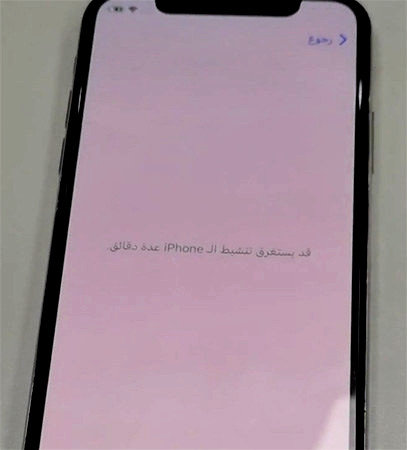
لنكون صريحين، مشكلة عدم قدرة iPhone على التنشيط هي مشكلة شائعة. بالتالي، سيوفر هذا الدليل بعض الحلول لمشكلتك.
- الجزء 1: غير قادر على تنشيط iPhone 13؟ 7 حلول لتخطي قفل شركة الاتصالات
- الجزء 2: عدم تنشيط iPhone 13 بسبب قفل iCloud – استخدام PassFab Activation Unlocker
الجزء 1: غير قادر على تنشيط iPhone 13؟ 7 حلول لتخطي قفل شركة الاتصالات
خطأ تعذر تنشيط iPhone عادة ما يكون بسبب عدم وجود شريحة SIM أو عدم وجود اتصال بالشبكة. بجانب ذلك، من المحتمل وجود مشاكل بجهاز iPhone نفسه. دعنا نحاول استخدام الطرق السبعة التالية لحل المشكلة.
الطريقة 1. حاول تنشيط iPhone 13/13 Pro/13 Pro Max (تفقد حالة النظام أولاً)
قم بزيارة الموقع للتحقق من "حالة النظام". إذا لم يكن المربع بجوار "تنشيط جهاز iOS/iOS Device Activation" باللون الأخضر، فحاول تنشيط جهاز iPhone لاحقًا. مازلت لا تستطيع تنشيط iPhone المرة الثانية؟ دعنا نكمل باقي الطرق.
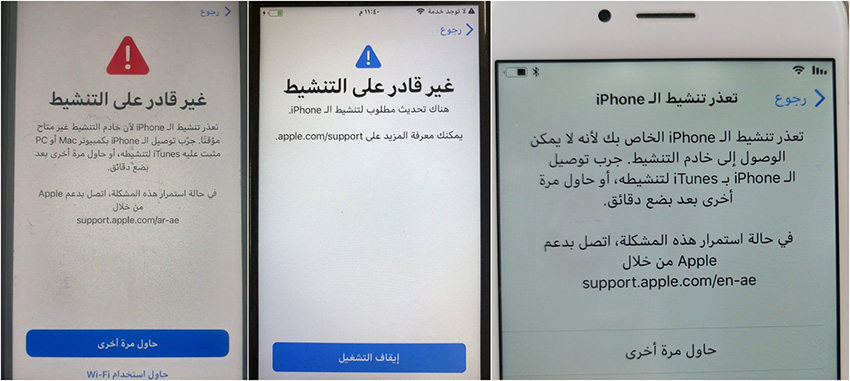
الطريقة 2. قم بتصويب أخطاء اتصال الانترنت
يجب أن يكون iPhone 13 الخاص بك متصلاً بشبكة Wi-Fi، شبكة اتصال خلوية أو iTunes، فقط بهذه الطريقة يمكنك تنشيط وإكمال تثبيت جهازك. من المقترح الاتصال بشبكة Wi-Fi مستقرة.
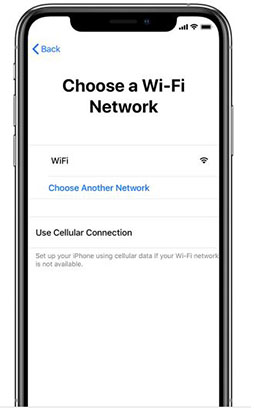
الطريقة 3. لتنشيط iPhone 13 الخاص بك، عليك إدخال شريحة SIM
لتنشيط iPhone 13 الخاص بك، عليك إدخال شريحة SIM. من فضلك تأكد من تثبيت شريحة SIM على جهاز iPhone الخاص بك.
- إذا تلقيت رسالة خطأ تعرض "لا يوجد SIM/No SIM card" أو " الـ SIM غير صالح/Invalid SIM card"، من فضلك أعد إدخال شريحة SIM. تأكد من إغلاق درج SIM تمامًا ومن أنه ليس مفكوكًا، ثم أعد تشغيل iPhone وحاول إعادة التنشيط مرة أخرى.
- إذا كان لديك شريحة SIM أخرى متاحة، أدخلها لتجربتها.
الطريقة 4. أعد تشغيل جهاز iPhone 13/13 Pro/13 Pro Max الخاص بك
أكثر طريقة مباشرة وبسيطة هي إعادة تشغيل iPhone 13 الخاص بك وإعادة محاولة تنشيطه مرة أخرى.
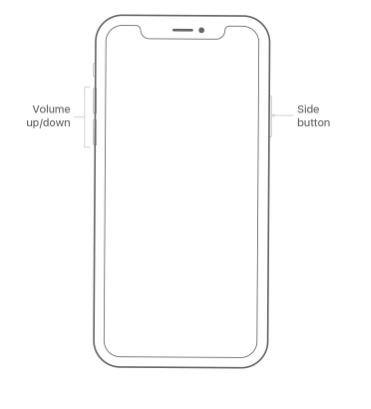
- أضغط مطولاً على زر رفع الصوت والزر الجانبي معاً حتى يظهر منزلق الإغلاق على الشاشة.
- قم بتمرير المنزلق لإغلاق iPhone 13 الخاص بك.
- بعد الإغلاق، قم بالضغط والاستمرار بالضغط على الزر الجانبي مرة أخرى حتى ترى شعار شركة Apple.
الطريقة 5. إزالة قفل التنشيط باستخدام iCloud
الطريقة 5. إزالة قفل التنشيط باستخدام iCloud إذا تم توجيهك لإدخال Apple ID وكلمة المرور أثناء التنشيط، فقط أفعل ذلك. إذا ظهر موجه لطلب كلمة المرور، فمن الممكن أنك قمت بتفعيل قفل التنشيط في خاصية "تحديد الموقع/Find My". يمكنك حذف قفل التنشيط عبر iCloud.com.
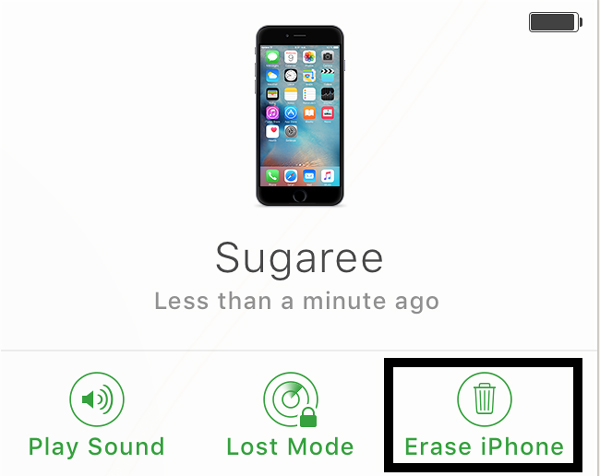
نصائح مفيدة: إذا كان جهاز iPhone الخاص بك مستعملاً و13 iPhone غير قادر على التنشيط، فمن المحتمل أن الجهاز مازال مربوطاً بحساب المالك الأصلي. من فضلك دع البائع يقوم بمحو كل البيانات على iPhone وإزالة قفل التنشيط. يمكن للبائع إزالة قفل التنشيط من الحساب عن طريق الدخول إلى iCloud.com.
الطريقة 6. تنشيط 13 iPhone باستخدام iTunes
إذا تعذر تنشيط iPhone الخاص بك، فيمكن أن يكون iTunes طريقة ذات منفعة. إليك كيفية تنشيط 13 iPhone عبر iTunes:
- تأكد من تثبيتك iTunes بأحدث إصدار.
- تأكد من توصيل الكمبيوتر الخاص بك بالأنترنت.
- قم بتشغيل iTunes وتوصيل جهاز 13iPhone الخاص بك بكابل USB.
أنتظر ريثما يجد iTunes جهاز 13 iPhone الخاص بك ويقوم بتنشيطه. إذا انبثقت نافذة على iTunes تسألك عن "إعداد كجهاز جديد/Set as new" أو "استعادة من نسخة احتياطية/Restore from backup"، فهذا يعني أن iTunes قام بتنشيط جهاز iPhone الخاص بك.
الطريقة 7. التواصل مع شبكة الاتصالات الخاصة بك
إذا عرض لك iTunes أن شريحة SIM غير متوافقة أو عرض iPhone لك " بطاقة SIM غير مدعومة/SIM Not Supported" فقم بالاتصال بشبكة الاتصالات الخاصة بك لحل المشكلة.
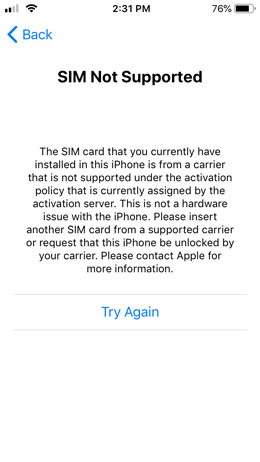
الجزء 2: عدم تنشيط iPhone 13 بسبب قفل iCloud – استخدام PassFab Activation Unlocker
يعتبر PassFab Activation Unlocker أداة قوية للغاية لمساعدتك في فتح iPhone مغلق عن طريق iCloud. هي تقوم أيضاً بمساعدتك في تنشيط iPhone الخاص بك عند نسيانك لمعرف apple الخاص بك. أنا أظن أنها أداة رائعة للغاية من أعماق قلبي! إذا أردت تجربتها، من فضلك أتبع الدليل بالأسفل:
1. من فضلك، قم بتنزيل وتثبيت PassFab Activation Unlocker أولاً. حدد "Remove iCloud Activation Lock"


2. قم باستخدام كابل USB لتوصيل iPhone بكمبيوتر أو Mac.

3. ثم سيبدأ كمبيوترك في تنزيل أداة كسر الحماية (jailbreak). من فضلك بعد اكتمال تنزيل، اضغط على "بدء كسر الحماية/start jailbreak".

4. لتطبيق العملية الصحيحة على iPhone الخاص بك، عليك التأكيد على تفاصيل الجهاز. تالياً انقر فوق بدء إزالة لفتح جهازك.

5. بعد بضع دقائق، يمكنك استخدام iPhone الخاص بك بحرية.
الملخص
في هذا الدليل، قمنا بتلخيص 8 طرق لتنشيط iPhone. نحن نتمنى بصدق حل هذه المشكلة لك. وضع ثقتك بي، بالأكيد سيكون PassFab Activation Unlocker هو الأداة الأكثر فائدة. قم بتنزيلها، ولن تقلق مرة أخرى حول غلق جهاز iPhone الخاص بك مرة أخرى. ويمكنك أيضاً استخدامه لمساعدة أصدقائك الذين يواجهون نفس المشكلة. هو بالتأكيد موفر للنقود.